在WhatsApp中,进入设置→账号→两步验证→更改PIN,输入当前PIN后设置并确认新PIN即可完成修改。若忘记原PIN,可在登录界面点击“忘记PIN”通过绑定邮箱重置。
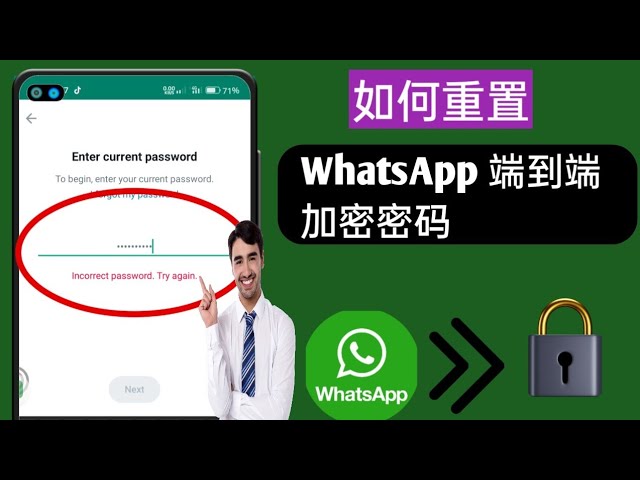
WhatsApp密码机制简介
WhatsApp是否支持传统登录密码
● 登录依赖短信验证码而非账号密码: WhatsApp不同于常见应用,不支持用户设置传统的用户名和密码进行登录,而是通过手机号注册与短信验证码来验证用户身份。
● 每次登录都需手机号码验证: 当用户在新设备上登录WhatsApp时,系统会向用户注册的手机号码发送一组一次性验证码,输入正确后即可完成登录,过程无需输入任何静态密码。
● 不支持通过邮箱或用户名登录: WhatsApp不提供账号名或邮箱注册机制,因此用户无法通过传统密码登录,只能通过接码机制+验证码完成登录验证。
什么是双重验证密码(6位码)
● 双重验证是一种额外安全层: WhatsApp允许用户启用“双重验证”功能,设置一个6位数的密码(PIN码),在设备登录时除短信验证码外还需输入该密码,防止他人未经授权登录。
● 6位码由用户自定义设置: 用户可在“设置” > “账户” > “双重验证”中启用该功能,自行设置一个容易记住但不易被猜到的6位数字,增强账号安全性。
● 定期提示用户输入PIN码: 为防止遗忘,WhatsApp会周期性地要求用户输入该密码作为验证确认,即便用户没有更换设备,也需不定期重新验证。
双重验证与手机验证码的区别
● 验证码为一次性动态密码: 手机验证码是系统发送的短期有效动态数字密码,通常在用户登录、注册或变更号码时触发,每次登录都重新生成,仅用于当次验证。
● 双重验证密码为用户设定的静态码: 与动态验证码不同,双重验证密码由用户手动创建并长期保持不变,是一个在登录时作为额外安全检查的固定6位密码。
● 两者共同保护账号安全: 验证码用于确认用户持有该手机号,而双重验证密码用于确保该登录行为是用户主动发起,组合使用大大增强了账号的安全性和防护能力。
启用WhatsApp双重验证密码
在设置中找到验证功能入口
● 打开WhatsApp进入账户设置: 启动WhatsApp下载好的应用后点击右上角菜单图标(Android)或底部导航栏的“设置”(iOS),进入“账户”设置模块,找到并点击“双重验证”选项。
● 功能入口位于账户菜单内: “双重验证”位于“隐私”、“安全”等选项之间,点击进入后会出现功能说明页面,提示用户启用一个6位PIN码作为账号额外安全措施。
● 点击启用后进入密码设置流程: 在功能页面点击“启用”按钮,系统将启动双重验证设置流程,引导用户依次设定PIN码并确认,同时说明此密码将用于登录验证。
设置6位数字作为备用安全密码
● 输入自定义的6位数字密码: 用户可根据自己的记忆习惯设置一组6位数字作为双重验证密码,系统不会提供建议密码,因此应避免使用生日、简单重复等易猜数字。
● 确认输入确保密码一致性: 设置完初始PIN码后,系统会要求再次输入以确认密码准确无误,确保用户不会因误操作而设置错误密码。
● 密码仅用户可知不可找回: WhatsApp不会记录或保存该密码,如果用户忘记密码且未绑定电子邮件,后续将无法重设密码,因此设置时务必牢记。
添加可选的电子邮件用于重置
● 系统会提示绑定邮箱地址: 设置PIN码完成后,WhatsApp会建议用户输入一个有效的电子邮箱地址,该邮箱用于在用户忘记密码时接收重置链接。
● 邮箱用于找回密码非登录用途: 邮箱仅用于重设双重验证密码,无法用于登录WhatsApp账号或更改设备登录方式,其作用是为PIN码遗忘提供恢复手段。
● 添加后可通过邮件重置密码: 若将来忘记PIN码,系统将在登录尝试时提供通过绑定邮箱找回密码的选项,点击后将发送包含重置链接的邮件,确保账号安全不受影响。

修改已设置的WhatsApp密码
如何进入密码修改界面
● 打开设置中的“双重验证”选项: 启动WhatsApp后,依次点击“设置”>“账户”>“双重验证”,进入双重验证管理页面,这是修改6位PIN码的唯一入口。
● 点击“更改PIN码”进入操作界面: 在双重验证页面中选择“更改PIN码”,系统将引导用户进行身份确认并进入新的密码设置流程,整个过程在本地完成,不涉及网络验证。
● 支持随时修改而无需验证邮箱: 修改密码不要求用户提供绑定邮箱或手机验证码,只需输入当前PIN码,即可修改为新的6位安全密码,操作简单灵活。
输入当前密码后设置新密码
● 系统会要求验证当前PIN码: 修改之前,WhatsApp会首先要求用户输入当前的6位PIN码,以确保操作是由账号所有人本人发起,防止恶意篡改密码。
● 输入新的6位数字并确认: 验证通过后,用户可输入新的6位数字PIN码,并在下一步再次输入以确认一致,确保系统保存的为正确的新密码。
● 设置成功后立即替换旧密码: 修改完成后,新密码会立刻生效,旧密码即刻失效,后续登录或切换设备时将要求输入新的PIN码进行身份验证。
修改后如何验证是否生效
● 进入双重验证页面检查状态: 修改完成后,用户可返回“双重验证”设置界面查看密码启用状态,若无报错提示且页面显示“双重验证已启用”,说明设置已成功。
● 可在设置中主动注销重新测试: 若希望确认新密码是否生效,可尝试卸载并重新安装WhatsApp或从另一台设备登录,系统将要求输入最新设置的6位PIN码。
● 系统会定期要求输入新密码验证: WhatsApp在后台会间歇性弹出PIN码输入请求,用于验证用户身份,若用户能顺利通过该验证,说明新密码已正确替换旧设置。
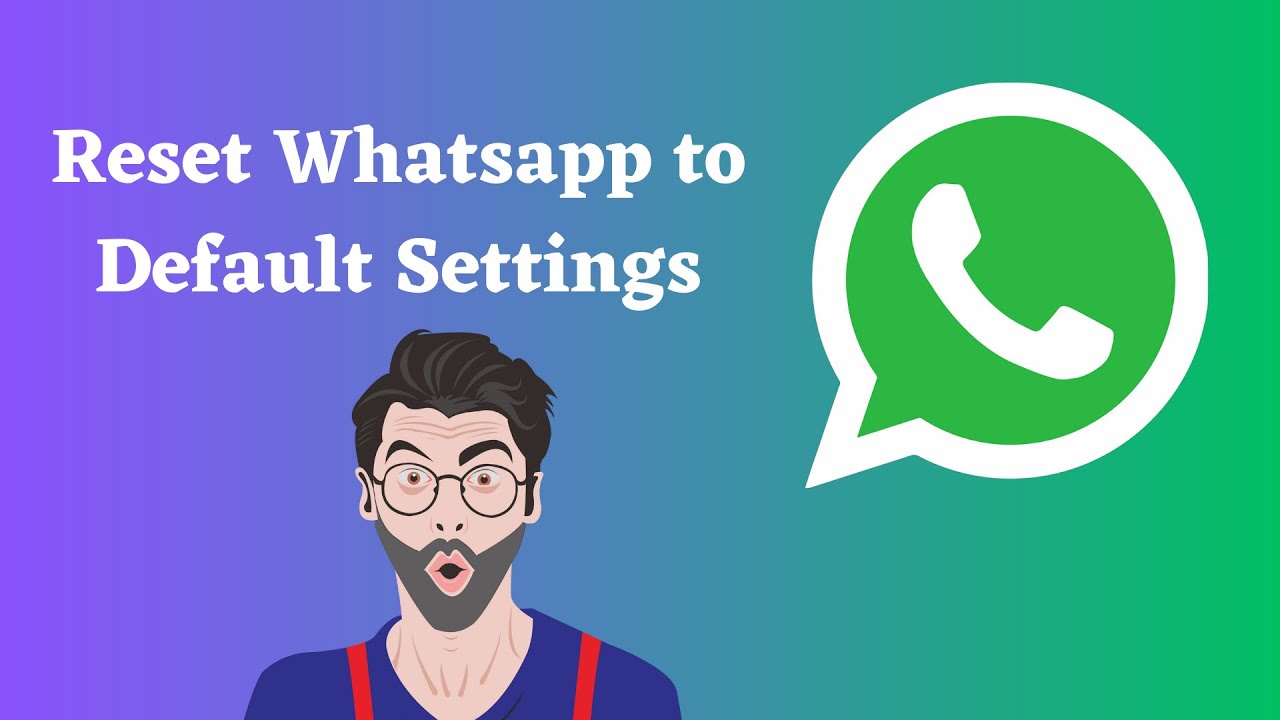
忘记密码时的处理方法
通过电子邮件重置双重验证密码
● 点击“忘记PIN码”触发重置流程: 当登录或使用WhatsApp过程中被要求输入6位双重验证密码时,若输入错误多次,界面会出现“忘记PIN码”的选项,点击后将进入密码重置界面。
● 系统向绑定邮箱发送重置链接: 若用户启用了邮箱绑定,WhatsApp将自动向该邮箱发送一封密码重置邮件,其中包含一个安全链接,用户需在有效期内点击以完成身份验证。
● 通过邮件重设后恢复正常使用: 成功点击重置链接后,用户可立即为账号设置一个新的6位PIN码,整个过程不影响账号数据和聊天记录,验证完成后即可继续使用WhatsApp。
未设置邮箱的情况下该怎么办
● 无邮箱绑定则无法主动重设密码: 若用户在启用双重验证时未设置邮箱地址,将无法通过电子邮件找回PIN码,系统也不会提供其他找回方式。
● 需等待系统自动重置权限: 当多次输入错误密码后,WhatsApp将暂时锁定双重验证机制,通常需要等候7天后才会出现“跳过验证”的选项,此时可无需输入PIN码继续使用。
● 期间无法进行重要账户操作: 在等待自动重置期间,用户将无法更换设备登录、删除账号或更改手机号码,限制措施确保账号不被未经授权者篡改。
重置过程中的时间限制说明
● 邮件重置链接有时效性限制: 通过邮箱发送的重置链接通常在数小时内有效,若超过时间未点击,将需要重新触发重置请求,以保障账户安全。
● 多次输入错误会延长限制时间: 如果在短时间内频繁尝试输入错误的PIN码,系统将延长锁定期,最长可能需等待7天后才能跳过验证重新进入账户。
● 超过90天未使用会自动清除设置: 如果用户连续90天未在任何设备上使用WhatsApp且未输入PIN码,系统会自动清除双重验证设置,届时用户可重新启用双重验证功能并设置新密码。
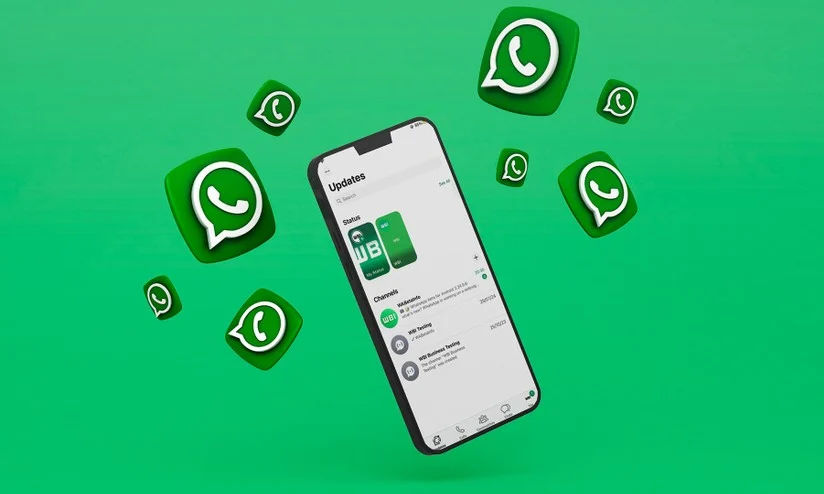
如何修改WhatsApp两步验证密码?
打开WhatsApp→设置→账号→两步验证→更改PIN,输入当前PIN后设置并确认新PIN即可完成修改。
忘记WhatsApp两步验证PIN如何重置?
在登录界面点击“忘记PIN”,输入绑定邮箱地址,根据邮件提示重置或跳过两步验证即可清除旧PIN。
如何取消WhatsApp的两步验证功能?
前往设置→账号→两步验证→关闭,输入当前PIN并确认后即可关闭两步验证保护。
修改两步验证PIN后如何验证身份?
新PIN将在下一次登录或系统提示输入PIN时使用,输入新PIN即可完成身份验证并继续使用。
